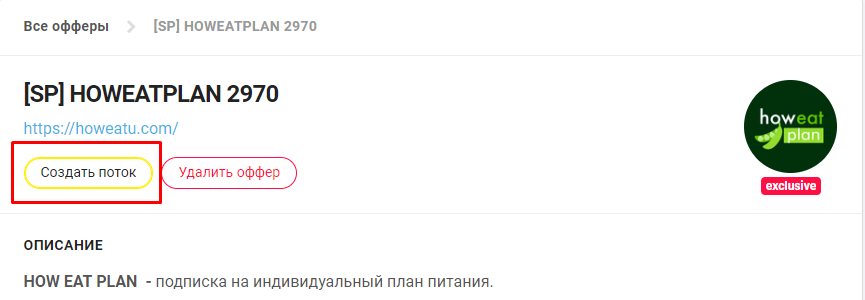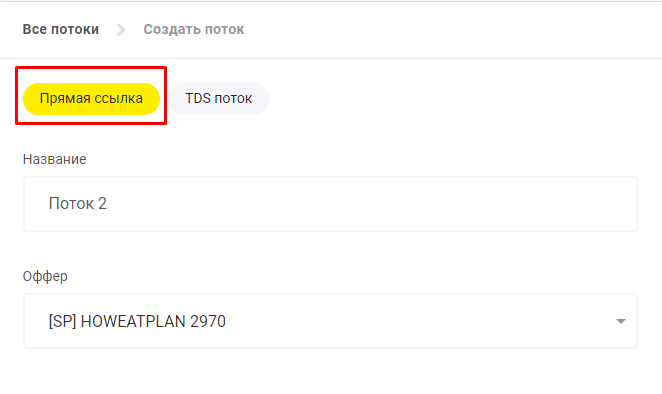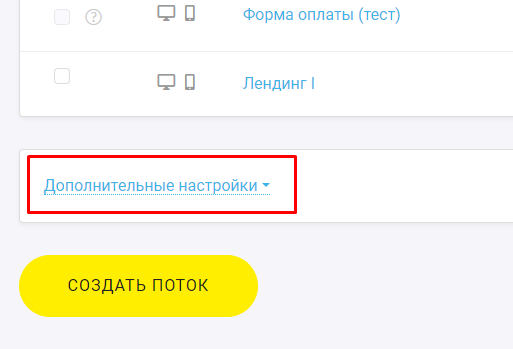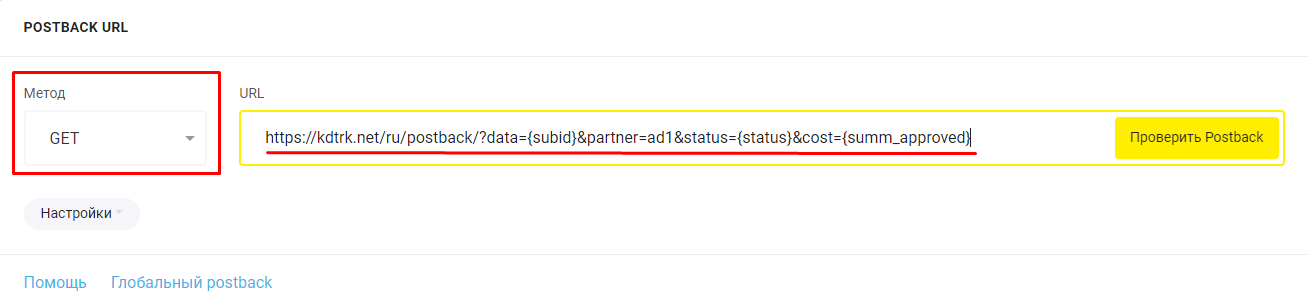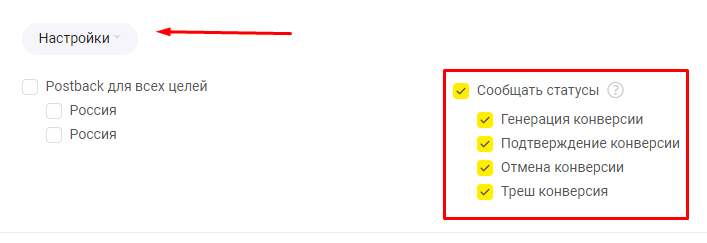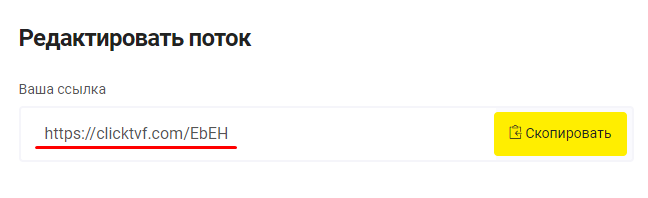Настройка postback для AD1 — различия между версиями
Admin (обсуждение | вклад) |
Admin (обсуждение | вклад) |
||
| Строка 14: | Строка 14: | ||
Выбираем метод GET. Ссылка postback: | Выбираем метод GET. Ссылка postback: | ||
| − | <code>https<nowiki/>://kdtrk.net/ru/postback/?data={ | + | <code>https<nowiki/>://kdtrk.net/ru/postback/?data={subid1}</code> <br/> |
Ссылку postback прописываем в поле: | Ссылку postback прописываем в поле: | ||
[[Файл:Ad1newpostdom1.png|centre|frame|рис. 5]] | [[Файл:Ad1newpostdom1.png|centre|frame|рис. 5]] | ||
| Строка 27: | Строка 27: | ||
[[Файл:AD1_7.5.png|centre|frame|рис. 8]] | [[Файл:AD1_7.5.png|centre|frame|рис. 8]] | ||
| − | Дописываем в конце ссылки параметр - | + | Дописываем в конце ссылки параметр - {click_id}<br/> |
Пример готовой ссылки: | Пример готовой ссылки: | ||
| − | <span style="color:#FF0000"><code>http<nowiki/>://clicktvf.com/XXXX/ | + | <span style="color:#FF0000"><code>http<nowiki/>://clicktvf.com/XXXX/{click_id}</code></span> <br/> |
| − | '''ВАЖНО!!!''' Если Вы желаете указать другие метки в рекламируемой ссылке потока, тогда указывайте метку {click_id} первой. Например, ссылка с метками {site_id}, {ad_id}, будет иметь такой вид:<br/> | + | '''ВАЖНО!!!''' Если Вы желаете указать другие метки в рекламируемой ссылке потока, тогда указывайте метку {click_id} первой. Например, ссылка с метками {site_id}, {ad_id}, необходимо добавлять через двоеточие (:) будет иметь такой вид:<br/> |
| − | *ссылка со стандартным доменом - <code>http<nowiki/>://clicktvf.com/XXXX/<span style="color:#FF0000"> | + | *ссылка со стандартным доменом - <code>http<nowiki/>://clicktvf.com/XXXX/<span style="color:#FF0000">{click_id}:{site_id}:{ad_id}</span></code> <br/> |
| − | *ссылка с припаркованным доменом - <code>http<nowiki/>://park.primerdomena.com/<span style="color:#FF0000"> | + | *ссылка с припаркованным доменом - <code>http<nowiki/>://park.primerdomena.com/<span style="color:#FF0000">{click_id}:{site_id}:{ad_id}</span></code> <br/> |
| − | + | <span style="color:#d33"> | |
| − | + | ||
| − | + | ||
9. Вставляем полученную ссылку с параметром {click_id} в поле URL в рекламной кампании в кабинете Kadam. | 9. Вставляем полученную ссылку с параметром {click_id} в поле URL в рекламной кампании в кабинете Kadam. | ||
Версия 09:01, 4 апреля 2024
Для того, чтобы настроить Postback с Offerrum (Ad1), необходимо проделать следующие шаги:
1. Выбираем оффер из каталога
2. Нажимаем кнопку “Создать поток”
3. В настройке потока выбираем тип потока “Прямая ссылка”
4. В дополнительных настройках прописываем ссылку postback
Выбираем метод GET. Ссылка postback:
https://kdtrk.net/ru/postback/?data={subid1}
Ссылку postback прописываем в поле:
5. Выбираем цели, в зависимости от оффера, при которых postback будет передавать конверсии
6. Отмечаем все статусы.
7. Нажимаем кнопку “Создать поток”
8. Копируем ссылку
Дописываем в конце ссылки параметр - {click_id}
Пример готовой ссылки:
http://clicktvf.com/XXXX/{click_id}
ВАЖНО!!! Если Вы желаете указать другие метки в рекламируемой ссылке потока, тогда указывайте метку {click_id} первой. Например, ссылка с метками {site_id}, {ad_id}, необходимо добавлять через двоеточие (:) будет иметь такой вид:
- ссылка со стандартным доменом -
http://clicktvf.com/XXXX/{click_id}:{site_id}:{ad_id} - ссылка с припаркованным доменом -
http://park.primerdomena.com/{click_id}:{site_id}:{ad_id}
9. Вставляем полученную ссылку с параметром {click_id} в поле URL в рекламной кампании в кабинете Kadam.
10. В параметрах рекламной кампании в поле "Шаблон принятия" необходимо выбрать шаблон текущей партнерской программы: